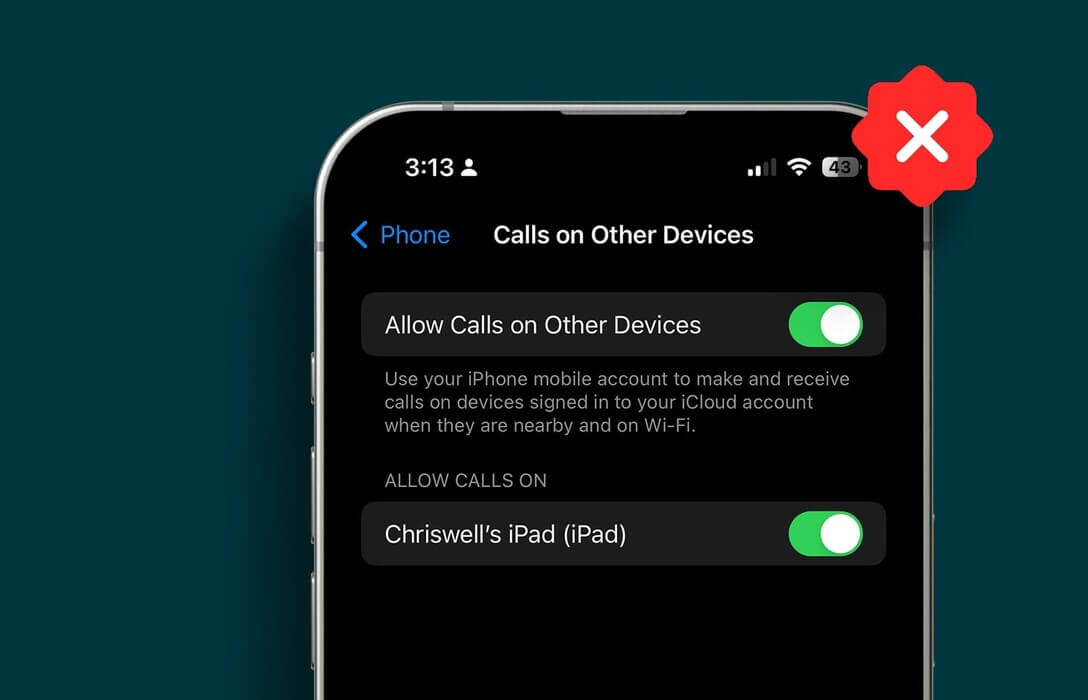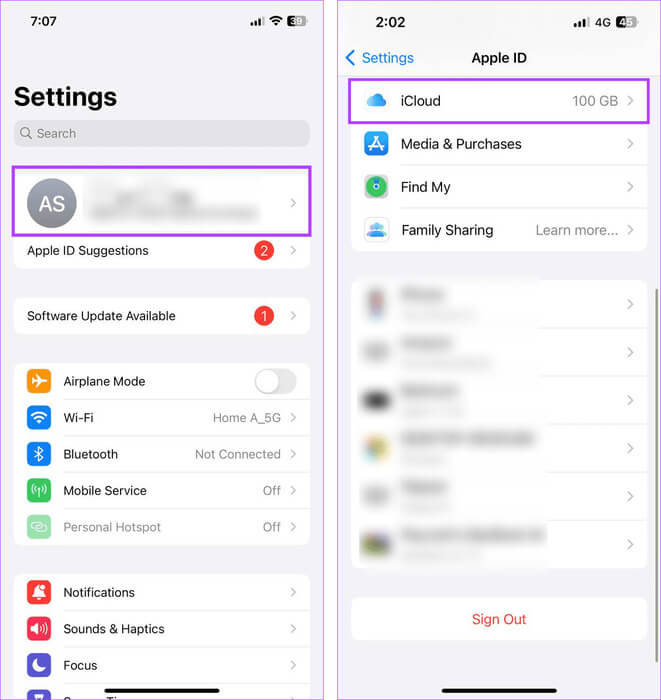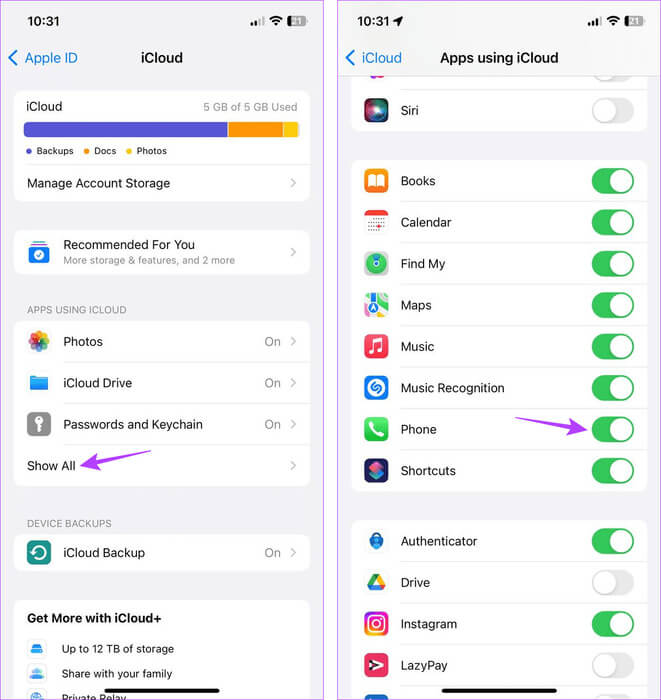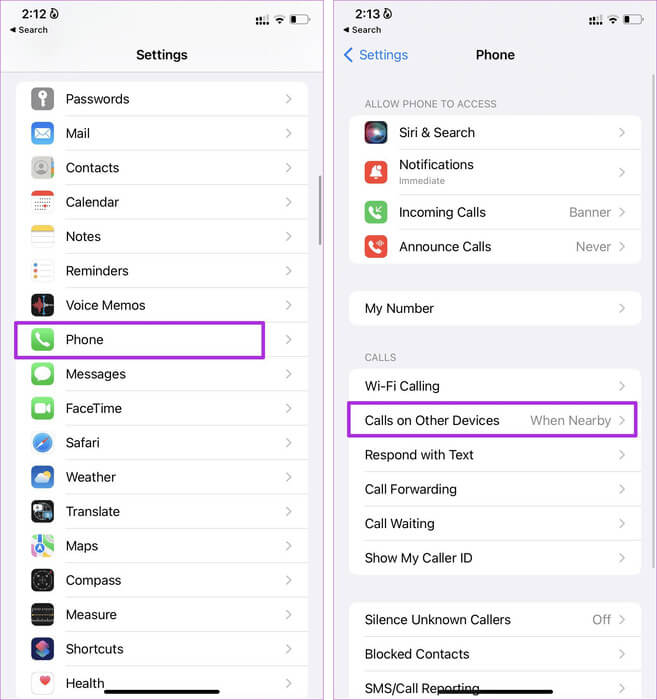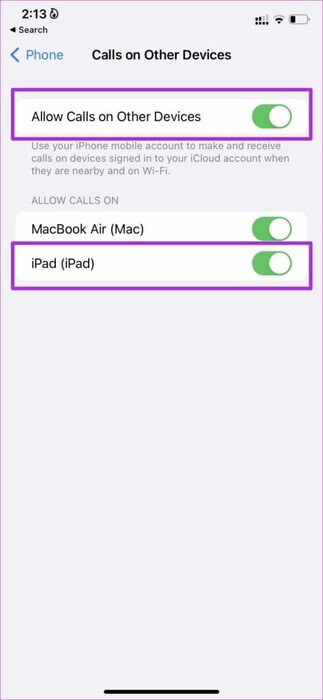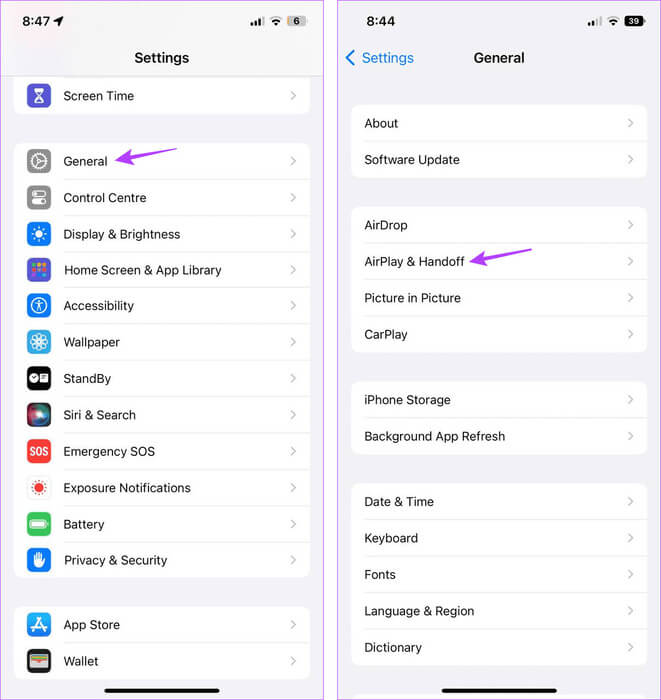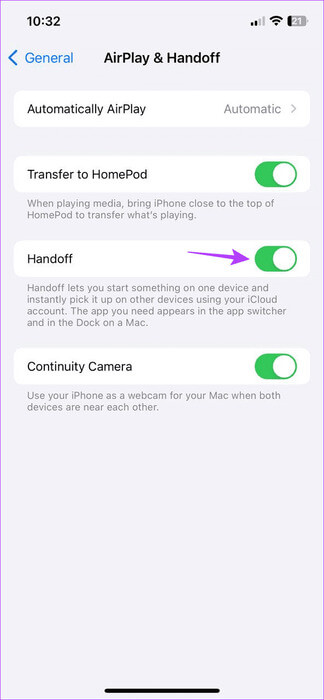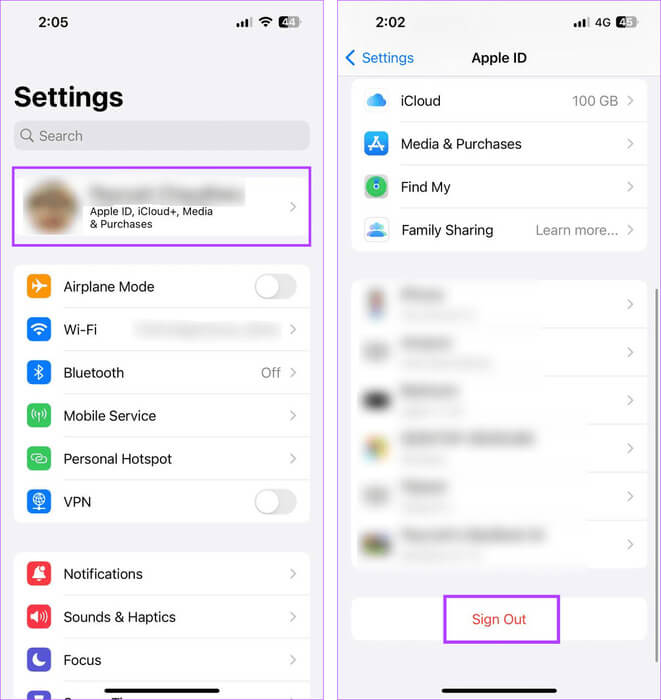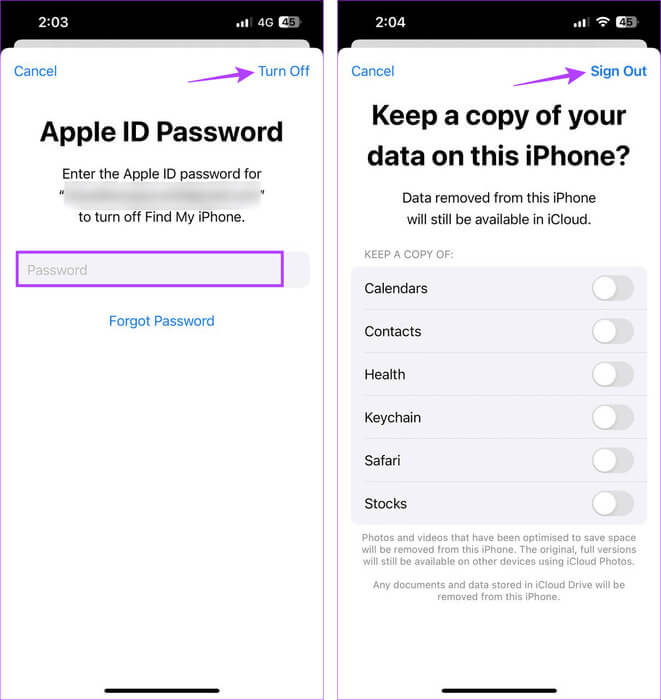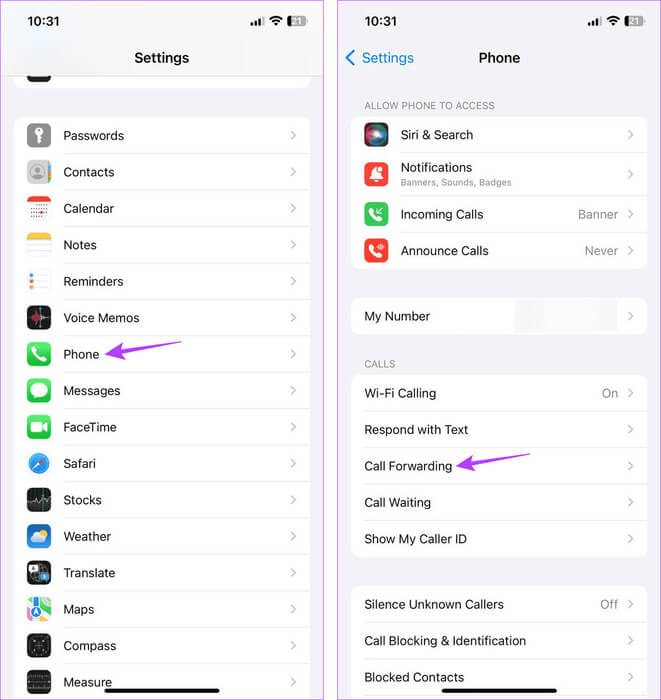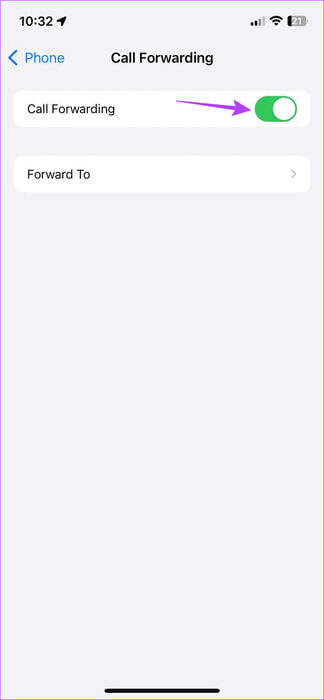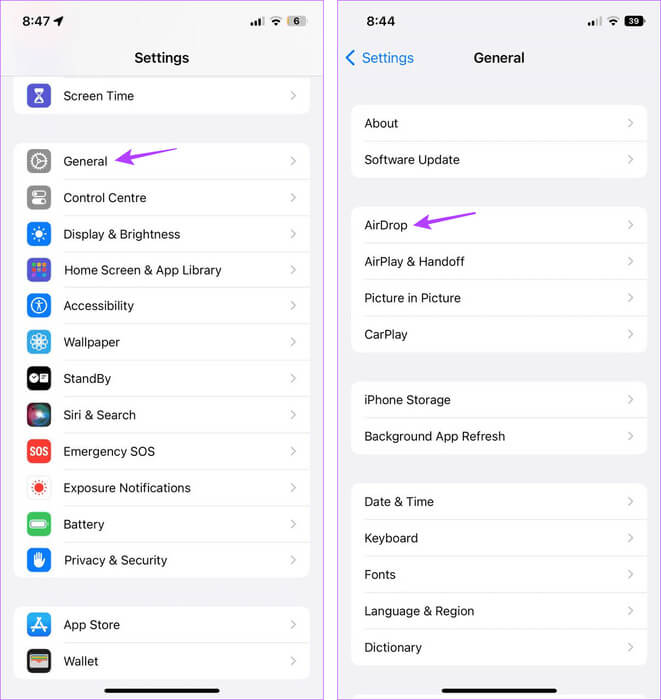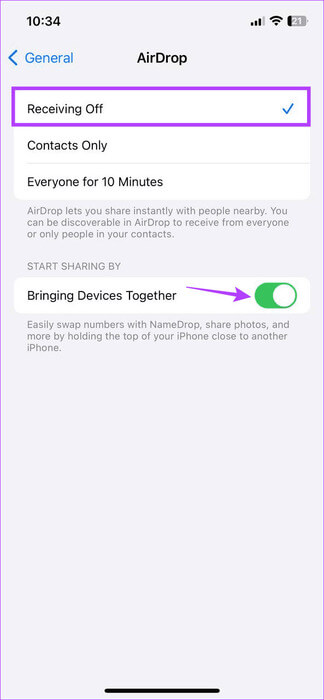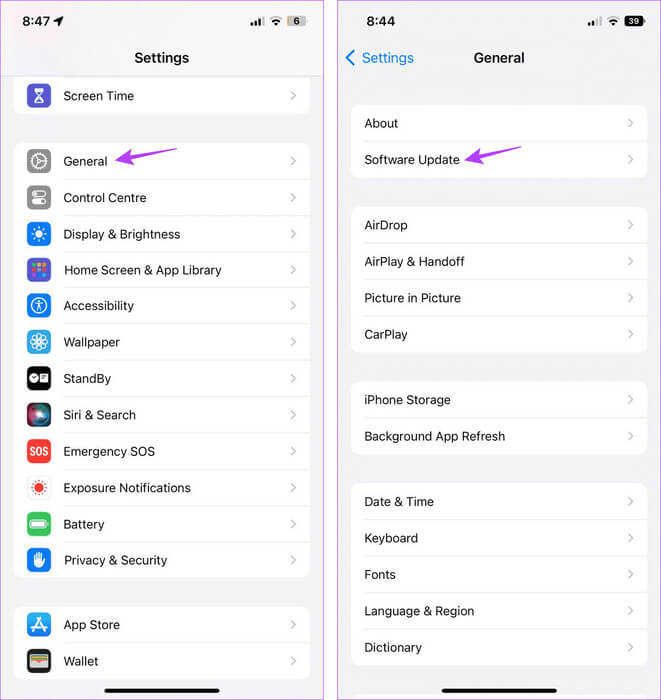9 façons d'empêcher l'historique des appels d'apparaître sur un autre iPhone
L'utilisation du même identifiant Apple sur deux appareils ou plus vous évite d'avoir à transférer constamment vos données. Cela peut aller de deux partenaires partageant un compte à l'utilisation du même compte sur votre appareil professionnel et votre appareil personnel. Mais pourquoi votre historique d’appels apparaît-il sur un autre appareil ? Existe-t-il un moyen d’empêcher l’historique des appels d’apparaître sur un autre iPhone ? Découvrons-le.
La réponse à la question ci-dessus se trouve dans le menu des paramètres de votre appareil. En effet, les caractéristiques et fonctions qui aident Connectez votre iPhone à d'autres appareils Apple Cela pourrait également éventuellement conduire au partage d’autres données, telles que les journaux d’appels. Jetons donc un coup d'œil à ces paramètres et à la manière dont vous pouvez les utiliser pour empêcher l'historique des appels d'apparaître sur un autre iPhone.
Dernières vidéos de conseils technologiques
1. Désactivez la synchronisation iCloud
Si vous utilisez le même identifiant Apple sur plusieurs appareils, désactivez la synchronisation de l'application Téléphone à partir de vos paramètres iCloud. Cela garantira que les données de l'application Téléphone ne seront pas synchronisées avec iCloud, ce qui finira par désactiver le partage de l'historique des appels depuis votre iPhone. Cependant, cela empêchera également iCloud de sauvegarder les détails de votre application Téléphone. Suivez les étapes ci-dessous pour ce faire.
Étape 1: Ouvrir une application Paramètres sur votre iPhone. Puis appuyez Votre nom.
Étape 2: Ici, cliquez sur iCloud.
Étape 3: Clique sur Afficher tout.
Étape 4: Faites défiler jusqu'à Téléphone et... Éteignez l'interrupteur.
Ceci est censé empêcher iCloud de synchroniser les informations de votre application Téléphone avec d'autres appareils liés.
2. Désactivez les appels sur d'autres appareils
La fonction Appels vers d'autres appareils vous permet de passer des appels vers des appareils Apple à proximité en utilisant le même identifiant Apple. Cela peut entraîner l'apparition d'appels iPhone sur d'autres appareils. Pour désactiver cette fonctionnalité, désactivez cette fonctionnalité dans le menu des paramètres de votre iPhone. Voici comment procéder.
Remarque : vous pouvez également accéder à Paramètres > Données mobiles et désactiver la bascule « Autoriser les appels sur d'autres appareils ».
Étape 1: Ouvert Paramètres Et presse Téléphone
Étape 2: Ici, cliquez sur "Appels sur d'autres appareils".
Étape 3: Si vous souhaitez désactiver les appels sur un appareil spécifique, désactivez la bascule pour cet appareil séparément.
Sinon, éteignez l'interrupteur Autoriser les appels sur d'autres appareils Pour le désactiver complètement.
3. Désactivez le processus de livraison
Fonctionnalité facile à utiliser, Handoff vous permet littéralement de transférer votre travail d'un appareil Apple à un autre, à condition qu'ils utilisent le même compte iCloud.
Cependant, cela peut également entraîner le transfert de votre historique d’appels vers l’autre appareil. Dans ce cas, désactivez ce paramètre et vérifiez à nouveau. Voici comment.
Étape 1: Ouvrir une application Paramètres Et presse Général
Étape 2: Ici, cliquez sur "AirPlay et transfert".
Étape 3: Fermer Interrupteur à bascule de transfert.
Maintenant, essayez d'utiliser l'autre appareil et voyez si l'historique des appels est disponible ou non.
4. Déconnectez-vous, puis reconnectez-vous à votre identifiant Apple
à travers Déconnectez-vous de votre identifiant Apple, Cela empêchera la synchronisation de vos données. Ensuite, une fois Entrée à nouveau enregistrée, un nouvel ensemble de données sera synchronisé. Cela permet de résoudre tous les problèmes lors de la synchronisation précédente qui ont provoqué l'apparition de votre historique d'appels sur un autre iPhone utilisant le même identifiant Apple. Suivez les étapes ci-dessous pour ce faire.
Étape 1: Ouvert Paramètres Et presse Votre nom.
Étape 2: Faites défiler et cliquez "Se déconnecter".
Étape 3: Ici, entrez Mot de passe iCloud Le tien. Puis appuyez Arrête.
Étape 4: Changez les applications dont vous souhaitez enregistrer une copie.
Étape 5: Une fois terminé, appuyez sur "Se déconnecter".
Une fois le processus de déconnexion terminé, appuyez sur Se connecter à Entrée et suivez les instructions à l'écran pour reconnecter Entrée à votre identifiant Apple. Vérifiez ensuite les deux appareils pour voir si le problème est résolu. Sinon, passez à la méthode suivante.
5. Utilisez un autre identifiant Apple
Un moyen sûr de garantir que votre historique d'appels n'apparaît pas sur un autre iPhone consiste à utiliser un identifiant Apple différent sur les deux appareils. Cela empêchera non seulement le partage des informations entre les appareils, mais garantira également que les autres détails de votre compte restent privés.
Veuillez noter que vous devrez peut-être supprimer certaines données précédemment sauvegardées de votre ancien identifiant avant Passer à un autre identifiant Apple.
6. Désactivez le transfert d'appel
Le transfert d'appel est un moyen pratique de vous assurer de ne jamais manquer un appel en le renvoyant vers un numéro secondaire lorsque votre numéro principal n'est pas disponible. Cependant, dans certains cas, cela peut également entraîner le transfert de l'historique des appels vers l'autre appareil. Alors, désactivez le transfert d’appel depuis votre iPhone et voyez si cela résout le problème. Voici comment.
Étape 1: Ouvert Paramètres Et presse Téléphone
Étape 2: Ici, cliquez sur Renvoi d'appel.
Étape 3: 11 Éteignez le bouton de l'interrupteur Pour renvoyer les appels.
Vous pouvez activer ce paramètre après un certain temps et vérifier à nouveau si cela résout le problème sur votre autre iPhone.
7. Désactivez NAMEDROP
Nouveau dans iOS 17, NameDrop vous permet de partager vos informations de contact avec un autre appareil en regroupant les iPhones. Bien qu’il s’agisse principalement de partager des informations de contact, il peut également partager votre historique d’appels. Dans ce cas, désactivez NameDrop sur votre iPhone. Suivez les étapes ci-dessous pour ce faire.
Étape 1: Ouvrir une application Paramètres Et presse Général
Étape 2: Ici, cliquez sur Air Drop.
Étape 3: Tout d'abord, assurez-vous Définir AirDrop Au Arrêter de recevoir.
Étape 4: Éteignez ensuite l'interrupteur à bascule « Rassembler les appareils ».
Cela désactivera AirDrop sur votre iPhone et désactivera également la fonctionnalité NameDrop.
8. Vérifiez la mise à jour du logiciel
Si le problème d'affichage de l'historique des appels sur un autre iPhone est dû à un problème logiciel ou à un problème, il y a de fortes chances qu'une mise à jour soit disponible pour le résoudre. Alors, lève toi Vérifie et installe manuellement les dernières mises à jour logicielles sur les deux iPhones. Voici comment procéder.
Étape 1: Ouvert Paramètres Et presse Général
Étape 2: Ici, cliquez sur Mise à jour du logiciel.
Si une mise à jour est disponible, téléchargez-la et installez-la. Une fois terminé, vérifiez l'autre appareil et voyez si le problème est résolu.
9. Contactez l'assistance Apple
Si votre historique d'appels s'affiche toujours sur un autre appareil Apple, cela peut être dû à un problème logiciel ou matériel. Lorsque cela arrive, vous pouvez appeler Avec l'assistance en ligne Apple. Vous pouvez également vous rendre dans un centre de service Apple agréé près de chez vous et faire vérifier votre appareil.
Arrêter de partager l'historique des appels
Votre historique d'appels est un enregistrement des personnes avec lesquelles vous avez interagi, et cela peut ressembler à une atteinte à votre vie privée si quelqu'un d'autre y accède. Nous espérons donc que cet article vous aidera à empêcher l’historique des appels d’apparaître sur un autre iPhone. Vous pouvez également consulter notre article pour en savoir plus sur Désynchronisez votre iPhone d'un autre iPad ou iPhone.